zXing横竖屏与界面修改详细步骤
本文转载于:http://www.wefashional.com/f/bokeDetail.jhtml?id=257
另外相关文章:http://blog.csdn.net/chonbj/article/details/8254458 、http://blog.csdn.net/sunmanzth/article/details/6860157
https://www.baidu.com/s?ie=utf-8&f=8&rsv_bp=0&rsv_idx=1&tn=baidu&wd=zXing横竖屏与界面修改详细步骤&rsv_pq=aacc363200023e29&rsv_t=d2fbhc%2FPo1G32D%2BtCwHyI2d5bYaKYKQ2uWZLvvsp1HweKTN5%2BnXPdT%2BVBpM&rsv_enter=1&rsv_n=2
最近没事做了下二维码扫描,用的是ZXing的开源代码,官方源码地址:http://code.google.com/p/zxing/downloads/list;
我是在ZXing2.2基础上做的,因此只下载了ZXing-2.2.zip;
此外还需要ZXing的核心Jar包,下载地址:http://repo1.maven.org/maven2/com/google/zxing/core/2.2/,只需下载core-2.2.jar就行;
将下载的ZXing-2.2.zip解压出来,我们只需要用到android目录中的示例项目,如图:

将android项目导入eclipse,同时别忘了将core-2.2.jar导入libs,此时该示例项目应该可以运行了,不过该项目很多功能我们不需要,并且其扫描界面为横向的,因此需对其修改。
接下去我们来将该示例项目简化:
第一步:拷贝必要的包和类
新建自己的项目并导入core-2.2.jar,将示例项目中的必要代码全部拷贝到自己的项目中,至于示例项目中各个包和类的功能此处就不做解释的,有兴趣可以自己去研究下;
我自己对包结构做了一点改动,导入完成后会有很多红叉,大都和包的访问权限有关,因为示例代码中很多类是final型的,我们将其public就行;
此外还需要res下一些关联的文件(values下的color.xml、ids.xml、strings.xml,raw下的beep.ogg)。
初步调整后包结构如下:

第二步:PreferencesActivity和CaptureActivity修改
示例项目用到了大量的配置,因此很多地方都用到了PreferencesActivity这个类,其实留着它也无所谓,但别忘了将示例项目中res下一些关联文件拷贝过来(preferences.xml、arrays.xml);
不过PreferencesActivity完全是多余的,看着也碍眼,因此我将其去掉,需要将用到PreferencesActivity的类都修改,就是剩余那些报红叉的类,我们需要将一些配置固定化,多余的设置判断去掉,此处我就不贴代码了;
同样CaptureActivity中也有很多方法是我们不需要的,大都是关于解码成功后的处理,如果要保留的话则需要额外拷贝很多类,因此将其去掉,此处也不贴代码了,附件源码中都有。
第三部:修改为竖屏
经过上面两步,我们自己的项目应该可以运行了(别忘了加权限),当然此时是横屏的,因此我们需要修改几处地方将其修改为竖屏:
1.CameraConfigurationManager类的initFromCameraParameters()方法中将以下代码注释掉:
|
01
02
03
04
05
06
|
if
(width < height) {
Log.i(TAG,
"Display reports portrait orientation; assuming this is incorrect"
);
int
temp = width;
width = height;
height = temp;
}
|
2.CameraConfigurationManager类的setDesiredCameraParameters()方法中在camera.setParameters(parameters)之前加入以下代码:
|
01
|
camera.setDisplayOrientation(
90
);
|
3.CameraManager类的getFramingRectInPreview()方法中将以下代码替换:
|
01
02
03
04
|
rect.left = rect.left * cameraResolution.x / screenResolution.x;
rect.right = rect.right * cameraResolution.x / screenResolution.x;
rect.top = rect.top * cameraResolution.y / screenResolution.y;
rect.bottom = rect.bottom * cameraResolution.y / screenResolution.y;
|
替换为
|
01
02
03
04
|
rect.left = rect.left * cameraResolution.y / screenResolution.x;
rect.right = rect.right * cameraResolution.y / screenResolution.x;
rect.top = rect.top * cameraResolution.x / screenResolution.y;
rect.bottom = rect.bottom * cameraResolution.x / screenResolution.y;
|
4.DecodeHandler类的decode方法中在activity.getCameraManager().buildLuminanceSource()之前添加以下代码:
|
01
02
03
04
05
06
07
08
09
|
byte
[] rotatedData =
new
byte
[data.length];
for
(
int
y =
0
; y < height; y++) {
for
(
int
x =
0
; x < width; x++)
rotatedData[x * height + height - y -
1
] = data[x + y * width];
}
int
tmp = width;
width = height;
height = tmp;
data = rotatedData;
|
5.很关键的一步,解决竖屏后图像拉伸问题。CameraConfigurationManager类的initFromCameraParameters()方法中:
在Log.i(TAG, "Screen resolution: " + screenResolution);之后添加以下代码:
|
01
02
03
04
05
06
07
|
Point screenResolutionForCamera =
new
Point();
screenResolutionForCamera.x = screenResolution.x;
screenResolutionForCamera.y = screenResolution.y;
if
(screenResolution.x < screenResolution.y) {
screenResolutionForCamera.x = screenResolution.y;
screenResolutionForCamera.y = screenResolution.x;
}
|
同时修改下一句为cameraResolution = findBestPreviewSizeValue(parameters,screenResolutionForCamera);
此外manifest中别忘了设置android:screenOrientation="portrait",至此竖屏修改完毕。
第四步:扫描框位置和大小修改
此时的扫描框是竖直拉伸的矩形,很难看,我们可以将其修改为正方形或扁平型的。
CameraManager类的getFramingRect()方法中替换以下代码:
|
01
02
|
int
width = findDesiredDimensionInRange(screenResolution.x, MIN_FRAME_WIDTH, MAX_FRAME_WIDTH);
int
height = findDesiredDimensionInRange(screenResolution.y,MIN_FRAME_HEIGHT, MAX_FRAME_HEIGHT);
|
替换为
|
01
02
03
|
DisplayMetrics metrics = context.getResources().getDisplayMetrics();
int
width = (
int
) (metrics.widthPixels *
0.6
);
int
height = (
int
) (width *
0.9
);
|
此处我们根据屏幕分辨率来定扫描框大小更灵活一点,同时将偏移量topOffset修改为(screenResolution.y - height)/4
第五步:扫描框四个角和扫描线条修改
示例代码中的线条是居中且不动的,我们可以将其修改为上下移动的扫描线,且可以改变线条的样式。
在自定义扫描布局ViewfinderView类中的onDraw()方法中绘制四个角,关键代码如下:
|
01
02
03
04
05
06
07
08
09
10
11
12
13
14
|
// 画出四个角
paint.setColor(getResources().getColor(R.color.green));
// 左上角
canvas.drawRect(frame.left, frame.top, frame.left +
15
,frame.top +
5
, paint);
canvas.drawRect(frame.left, frame.top, frame.left +
5
,frame.top +
15
, paint);
// 右上角
canvas.drawRect(frame.right -
15
, frame.top, frame.right,frame.top +
5
, paint);
canvas.drawRect(frame.right -
5
, frame.top, frame.right,frame.top +
15
, paint);
// 左下角
canvas.drawRect(frame.left, frame.bottom -
5
, frame.left +
15
,frame.bottom, paint);
canvas.drawRect(frame.left, frame.bottom -
15
, frame.left +
5
,frame.bottom, paint);
// 右下角
canvas.drawRect(frame.right -
15
, frame.bottom -
5
, frame.right,frame.bottom, paint);
canvas.drawRect(frame.right -
5
, frame.bottom -
15
, frame.right,frame.bottom, paint);
|
此外将扫描线条修改为上下扫描的线,关键代码如下:
|
01
02
03
04
05
06
07
08
09
10
11
12
13
14
15
16
17
18
19
20
21
22
23
24
25
26
27
|
if
((i +=
5
) < frame.bottom - frame.top) {
/* 以下为用渐变线条作为扫描线 */
// 渐变图为矩形
// mDrawable.setShape(GradientDrawable.RECTANGLE);
// 渐变图为线型
// mDrawable.setGradientType(GradientDrawable.LINEAR_GRADIENT);
// 线型矩形的四个圆角半径
// // mDrawable
// // .setCornerRadii(new float[] { 8, 8, 8, 8, 8, 8, 8, 8 });
// 位置边界
// mRect.set(frame.left + 10, frame.top + i, frame.right - 10,
// frame.top + 1 + i);
// 设置渐变图填充边界
// mDrawable.setBounds(mRect);
// 画出渐变线条
// mDrawable.draw(canvas);
/* 以下为图片作为扫描线 */
mRect.set(frame.left -
6
, frame.top + i -
6
, frame.right +
6
,frame.top +
6
+ i);
lineDrawable.setBounds(mRect);
lineDrawable.draw(canvas);
// 刷新
invalidate();
}
else
{
i =
0
;
}
|
此处采用了两种线条样式,一种是渐变线条,还有一种是类似微信的图片扫描线。
详细代码请看附件源码。
运行截图如下:
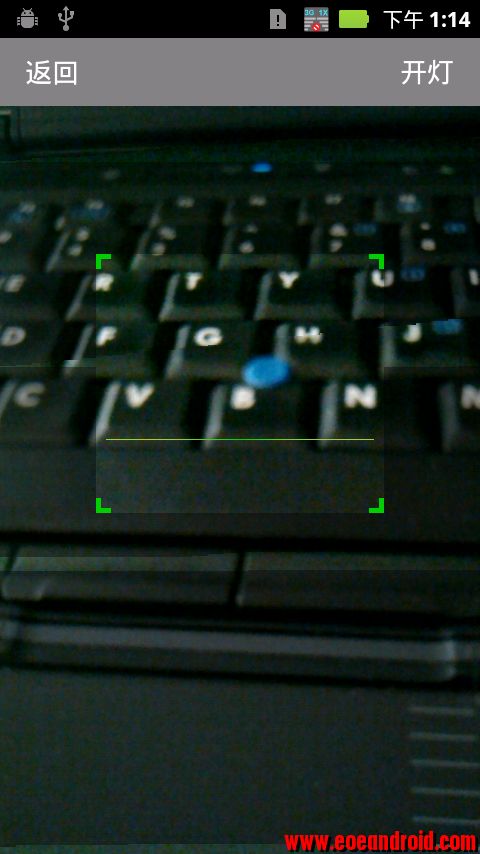 此为渐变线条
此为渐变线条  此为图片线条,用的是微信的图片,不过微信扫描用的应该是动画很平滑,此处用的是多次绘制
此为图片线条,用的是微信的图片,不过微信扫描用的应该是动画很平滑,此处用的是多次绘制
另外,扫描成功后的手机震动和提示音在BeepManager中修改,里面我额外放了两种提示音文件
示例源码工程,core包和我修改简化后的源码放都附件中
![]() ZXing示例源码和核心core包.rar
ZXing示例源码和核心core包.rar
![]() 简化后源码.rar
简化后源码.rar